Windows解除占用(解除文件占用、解除目录占用)查看文件进程(查看父进程、查看子进程、查看父子进程)占用文件占用、占用目录占用
查看父进程、查看子进程、查看父子进程:
参考文章:Windows查看父进程、window查看子进程、windows父子进程、window进程号、windows进程树、查看某个进程号(PID)的父进程(Parent Process ID, PPID)
文章目录
- **方法一:使用Windows自带的资源监视器**(推荐,不仅能查占用文件进程,也能查占用目录进程)
- 1. **打开资源监视器**:
- - 按下 **`Ctrl + Shift + Esc`** 打开任务管理器。
- - 在任务管理器中,点击底部的 **“性能”** 选项卡。
- - 点击左下角的 **“打开资源监视器”**。
- 2. **搜索占用文件的进程**:
- - 在资源监视器窗口中,切换到 **“CPU”** 选项卡。
- - 在 **“关联的句柄”** 搜索框中输入文件名或文件夹名(例如 `example.txt`)。
- - 系统会显示所有与该文件相关的进程(如 `explorer.exe`、`chrome.exe` 等)。
- 2. **查看父子进程**
- 3. **结束占用进程**:
- - 右键点击占用文件的进程,选择 **“结束进程”**。
- - **注意**:如果是系统关键进程(如 `svchost.exe`),需谨慎操作,建议先关闭其他可能占用文件的程序。
- **方法二:使用第三方工具**(略)
- **1. Unlocker(绿色工具,无需安装)**
- - **功能**:直接右键文件,快速解除占用。
- - **操作步骤**:
- 1. 下载并解压 [Unlocker](https://www.softpedia.com/get/System/System-Management/Unlocker.shtml)。
- 2. 右键点击被占用的文件或文件夹,选择 **“Unlocker”**。
- 3. 在弹出的窗口中选择 **“解锁”** 或 **“强制删除”**。
- 4. 工具会自动结束占用进程,完成后即可删除文件。
- **2. Process Explorer(微软官方工具)**(略)
- - **功能**:更详细的进程和文件句柄信息。
- - **操作步骤**:
- 1. 下载并运行 [Process Explorer](https://learn.microsoft.com/en-us/sysinternals/downloads/process-explorer)。
- 2. 按 **`Ctrl + F`** 打开搜索框,输入文件名。
- 3. 在搜索结果中找到占用文件的进程,右键选择 **“Kill Process”**。
- **3. Handle(命令行工具)**(略)
- - **功能**:通过命令行快速查找占用文件的进程。
- - **操作步骤**:
- 1. 下载 [Handle](https://learn.microsoft.com/en-us/sysinternals/downloads/handle) 工具并解压。
- 2. 打开命令提示符(CMD),输入以下命令:
- 3. 系统会显示占用该文件的进程ID(PID)和名称。
- 4. 使用任务管理器结束对应进程。
- **方法三:进入安全模式删除文件**(略)
- 如果以上方法无效,可以尝试在安全模式下删除文件:
- 1. 重启电脑,在启动时按 **`F8`** 或 **`Shift + F8`** 进入“高级启动选项”。
- 2. 选择 **“安全模式”**。
- 3. 在安全模式下,Windows仅加载必要进程,此时文件可能不再被占用,可直接删除。
- **方法四:检查文件权限**(略)
- 如果文件被系统或管理员锁定,可能需要修改权限:
- 1. 右键点击文件,选择 **“属性”** → **“安全”** → **“编辑”**。
- 2. 选择当前用户,勾选 **“完全控制”**,点击 **“应用”**。
- 3. 尝试删除文件。如果仍无法操作,可尝试以管理员身份运行资源管理器。
- **注意事项**
- - **谨慎结束进程**:避免关闭系统关键进程(如 `system`、`explorer.exe` 等),否则可能导致系统崩溃。
- - **备份重要文件**:强制删除前建议备份文件,防止误操作导致数据丢失。
- - **路径过长问题**:如果文件路径过长(超过260字符),可尝试将文件移动到更短的路径(如桌面)后再删除。
- **总结**
- - **优先推荐**:使用 **资源监视器** 或 **Unlocker**,操作简单且无需技术背景。
- - **进阶用户**:使用 **Process Explorer** 或 **Handle** 工具,适合需要详细排查的场景。
- - **极端情况**:重启进入 **安全模式** 删除文件。
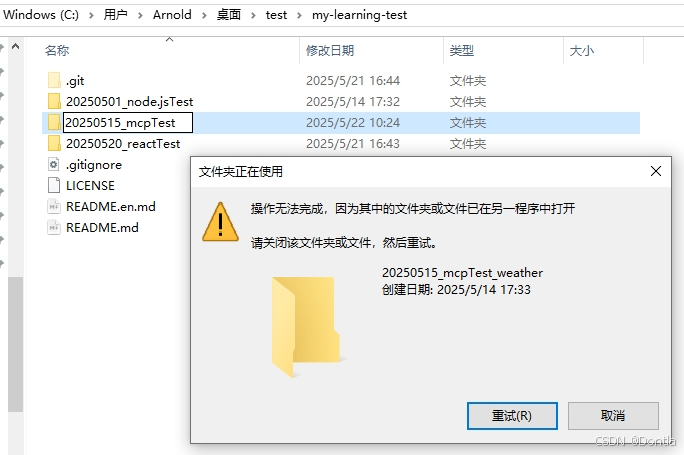
在Windows系统中,当文件被占用时,可以通过以下方法和工具快速定位并解除占用:
方法一:使用Windows自带的资源监视器(推荐,不仅能查占用文件进程,也能查占用目录进程)
1. 打开资源监视器:
- 按下 Ctrl + Shift + Esc 打开任务管理器。
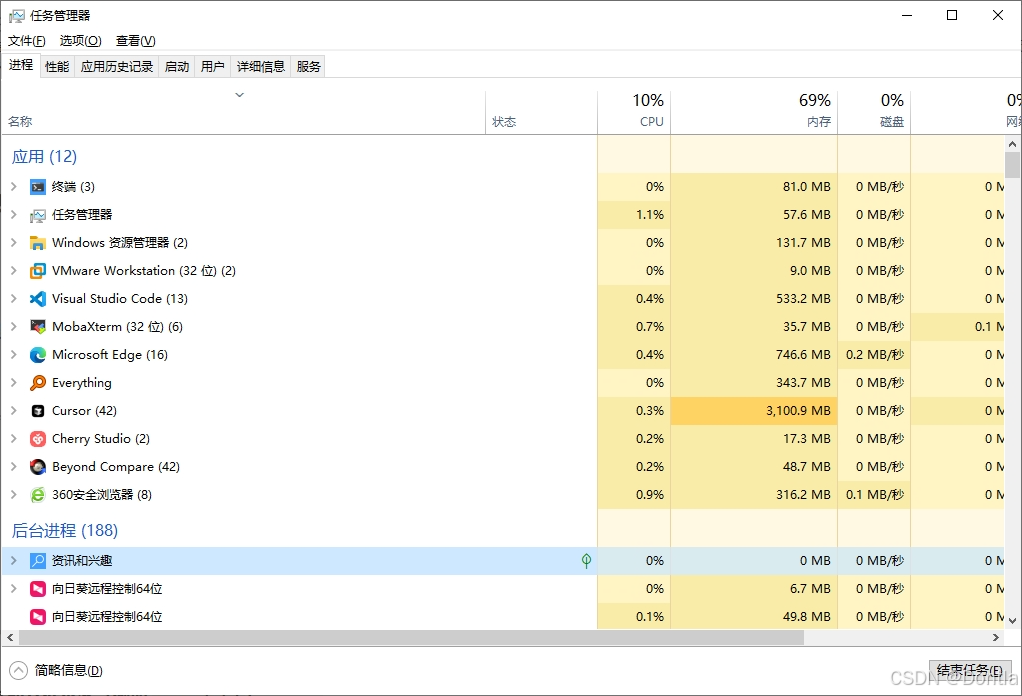
- 在任务管理器中,点击底部的 “性能” 选项卡。
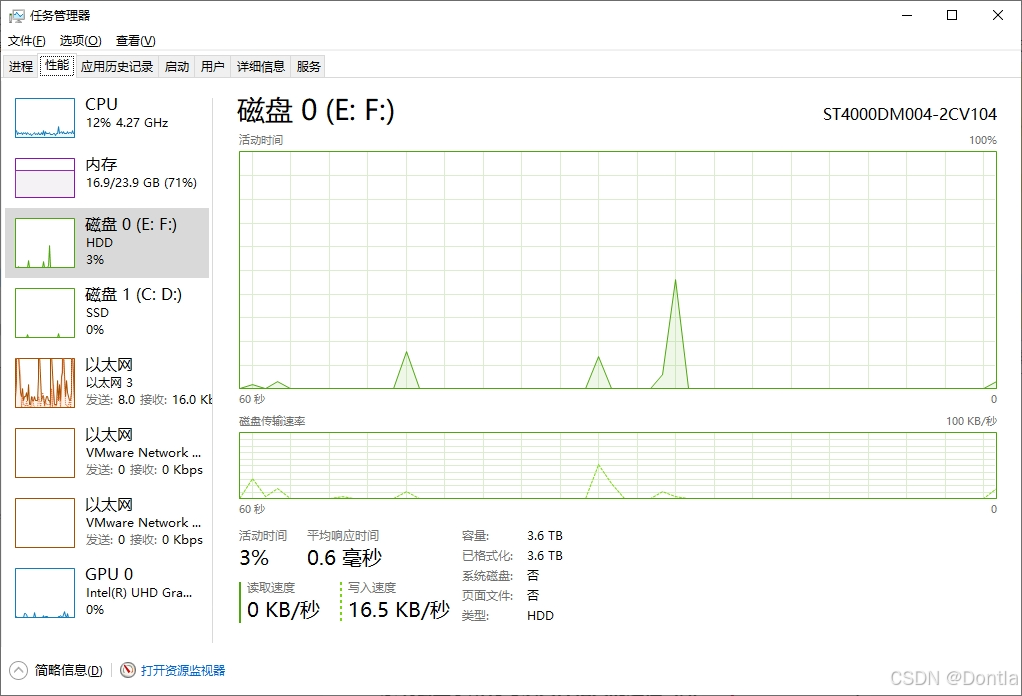
- 点击左下角的 “打开资源监视器”。
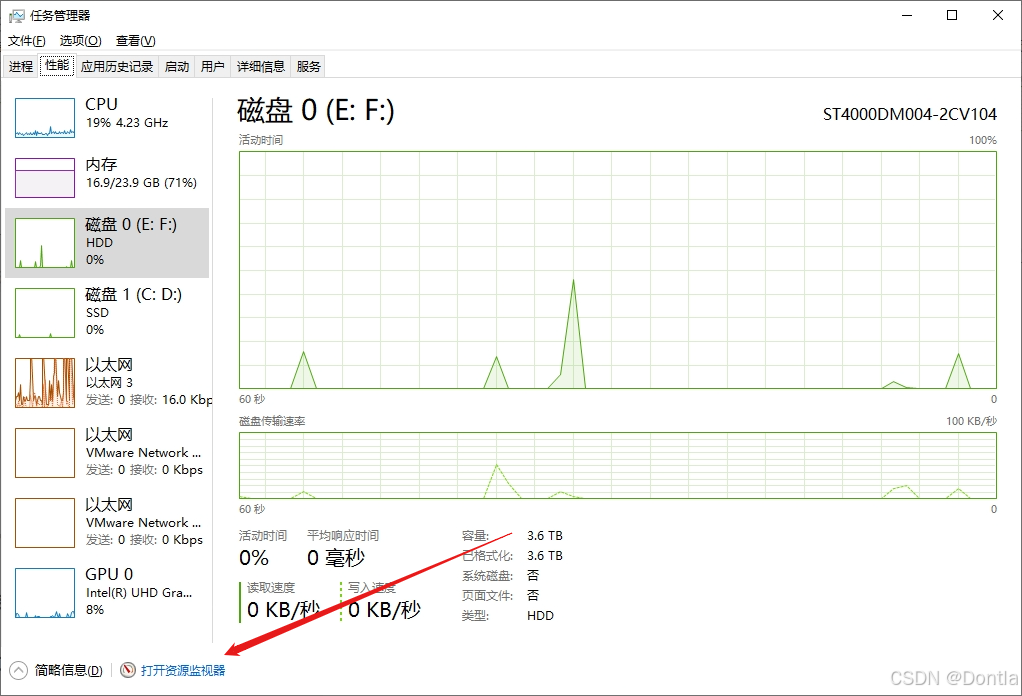
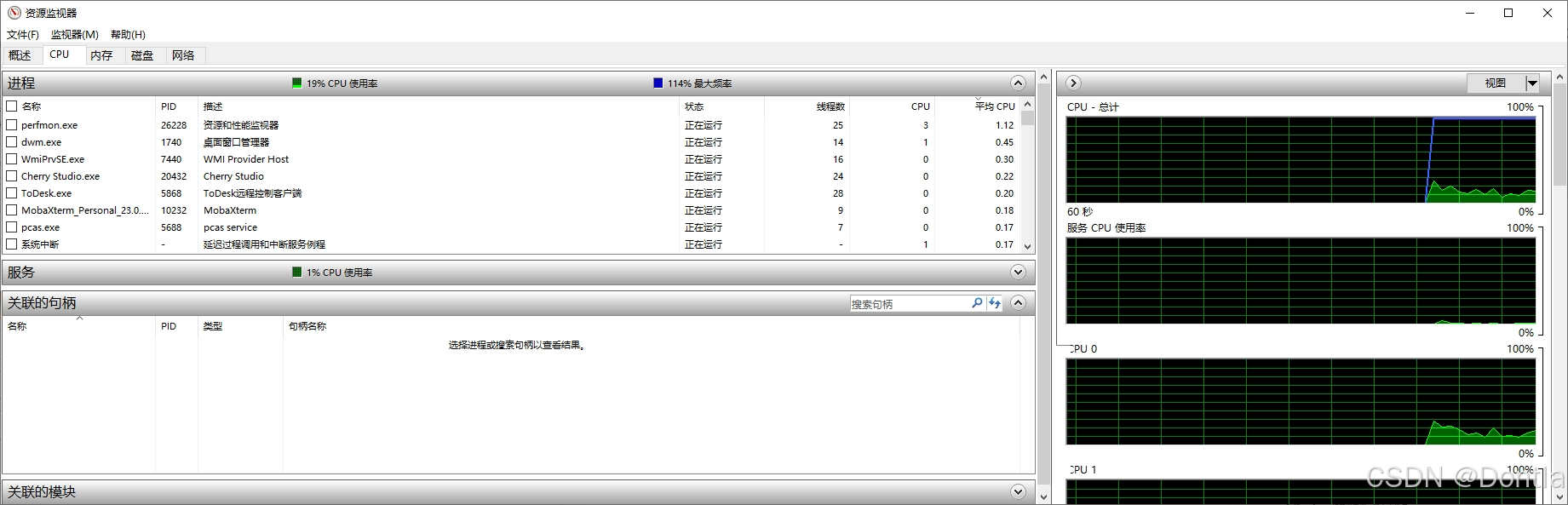
2. 搜索占用文件的进程:
- 在资源监视器窗口中,切换到 “CPU” 选项卡。
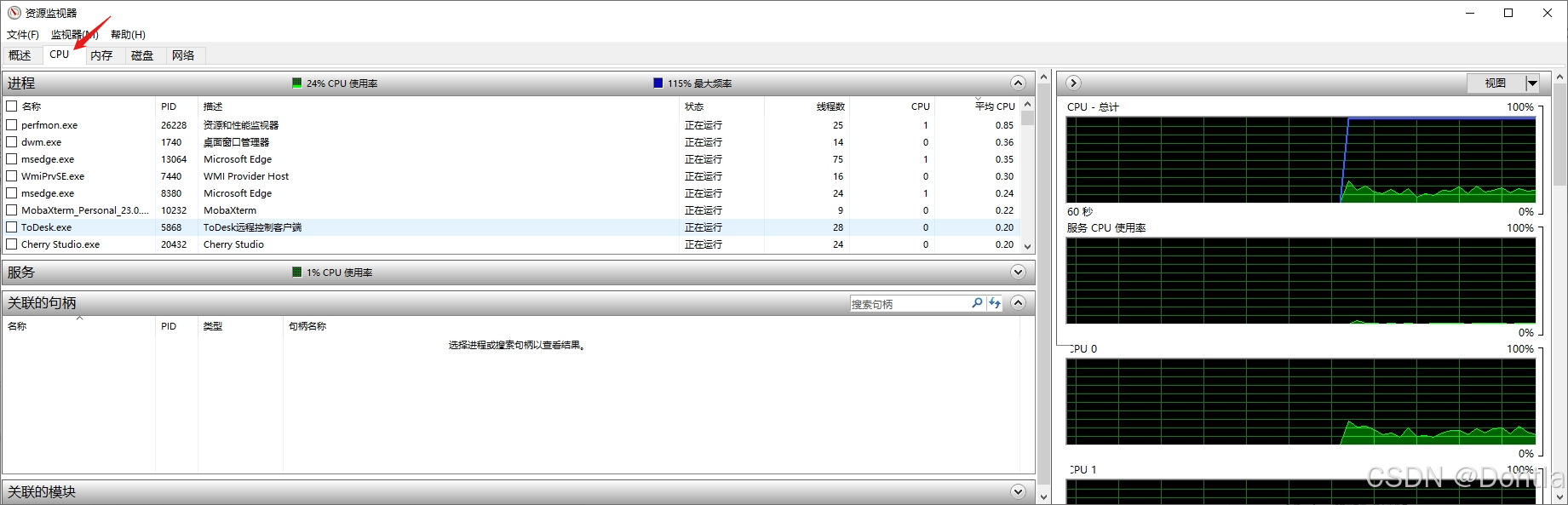
- 在 “关联的句柄” 搜索框中输入文件名或文件夹名(例如 example.txt)。
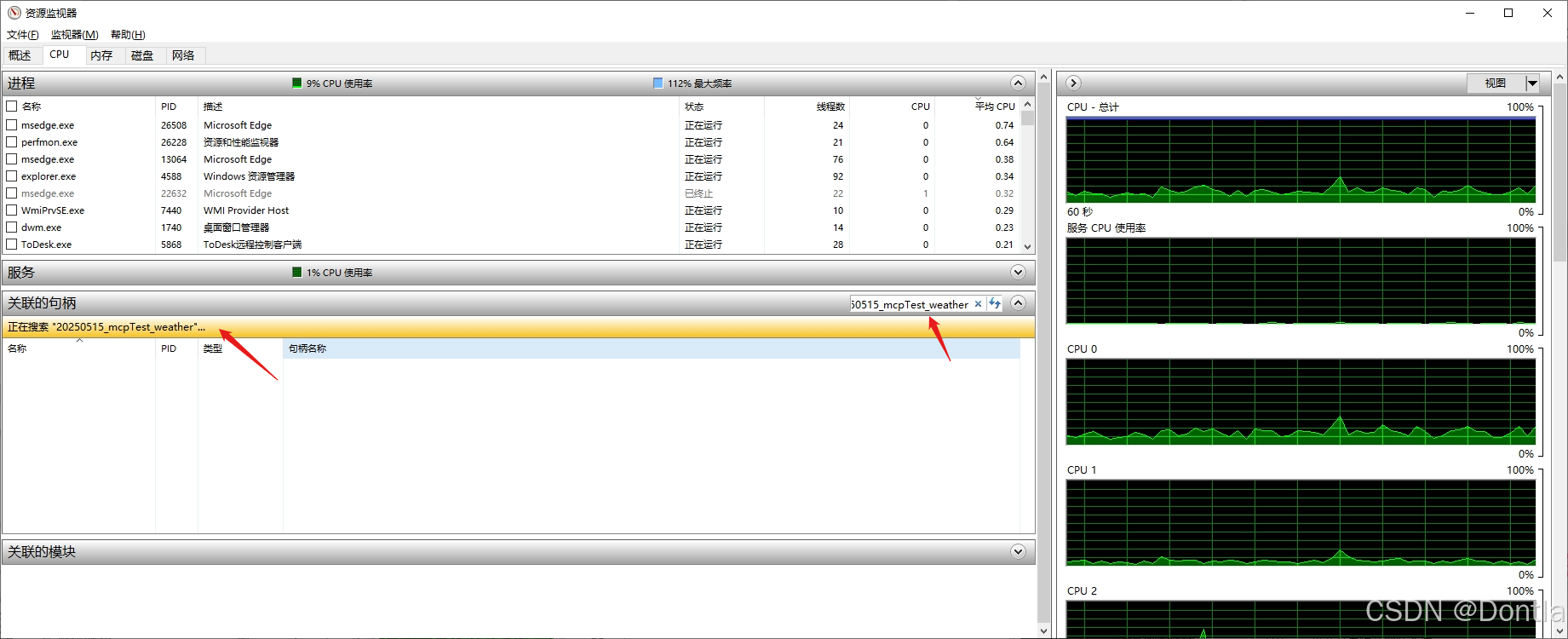
- 系统会显示所有与该文件相关的进程(如 explorer.exe、chrome.exe 等)。
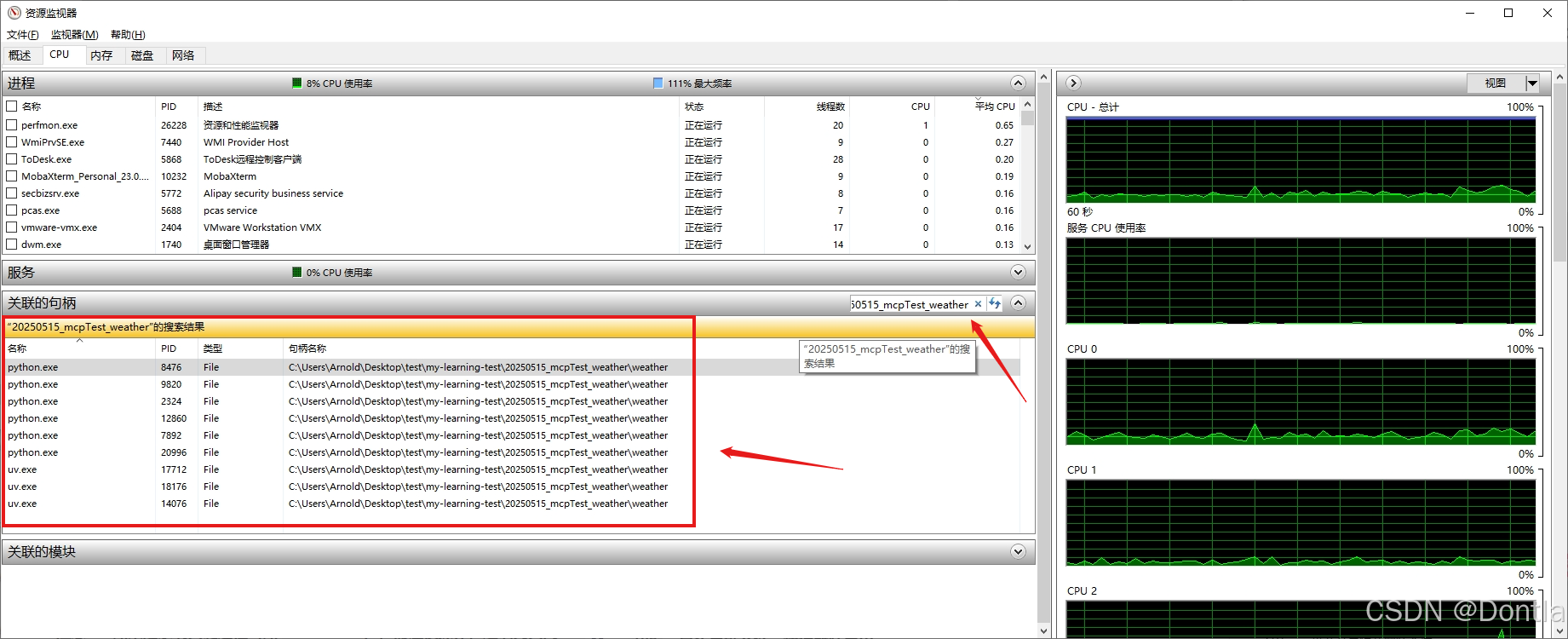
2. 查看父子进程
可通过工具查看父子进程位置,参考文章:Windows查看父进程、window查看子进程、windows父子进程、window进程号、windows进程树、查看某个进程号(PID)的父进程(Parent Process ID, PPID):
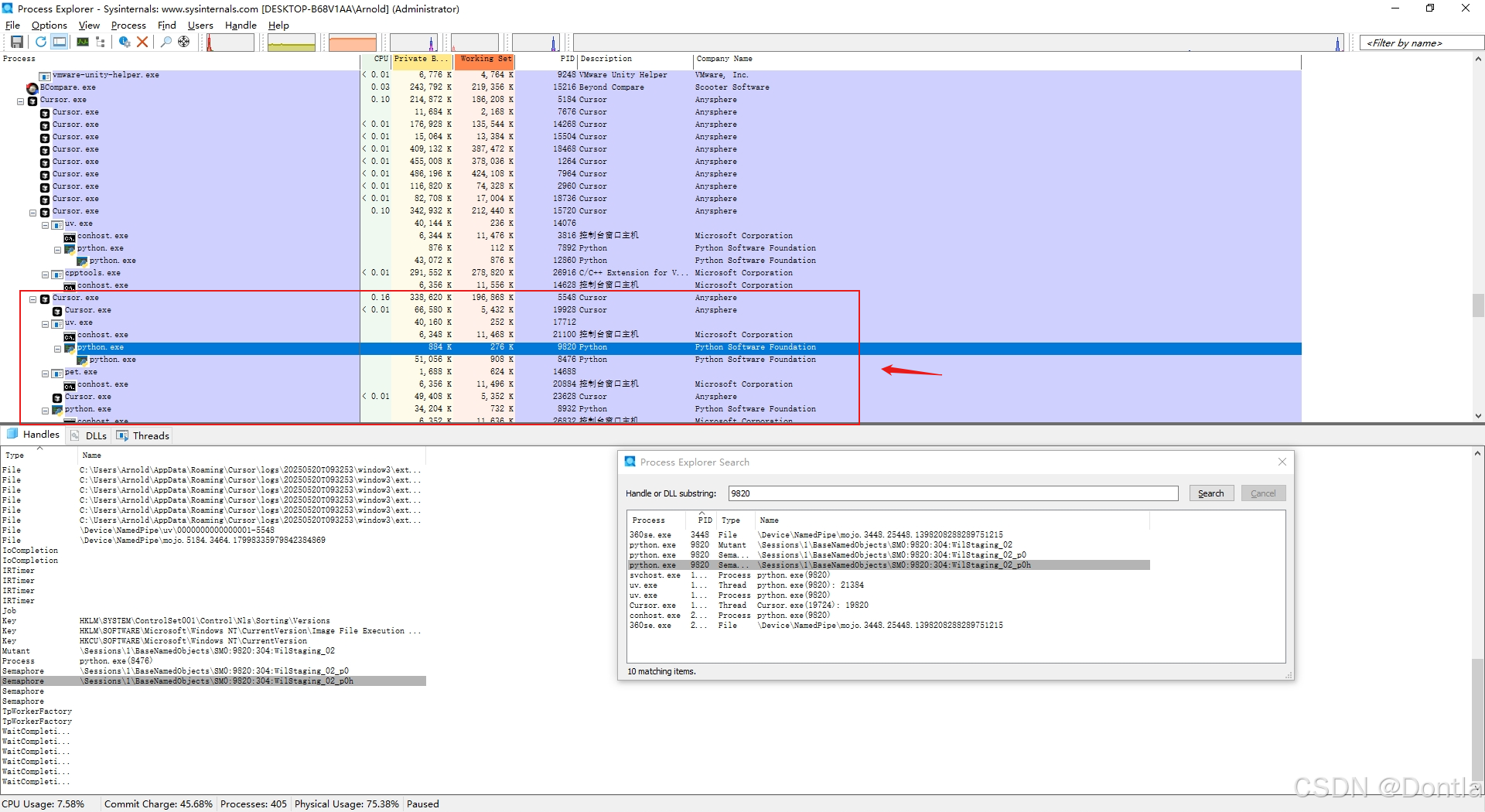
3. 结束占用进程:
- 右键点击占用文件的进程,选择 “结束进程”。
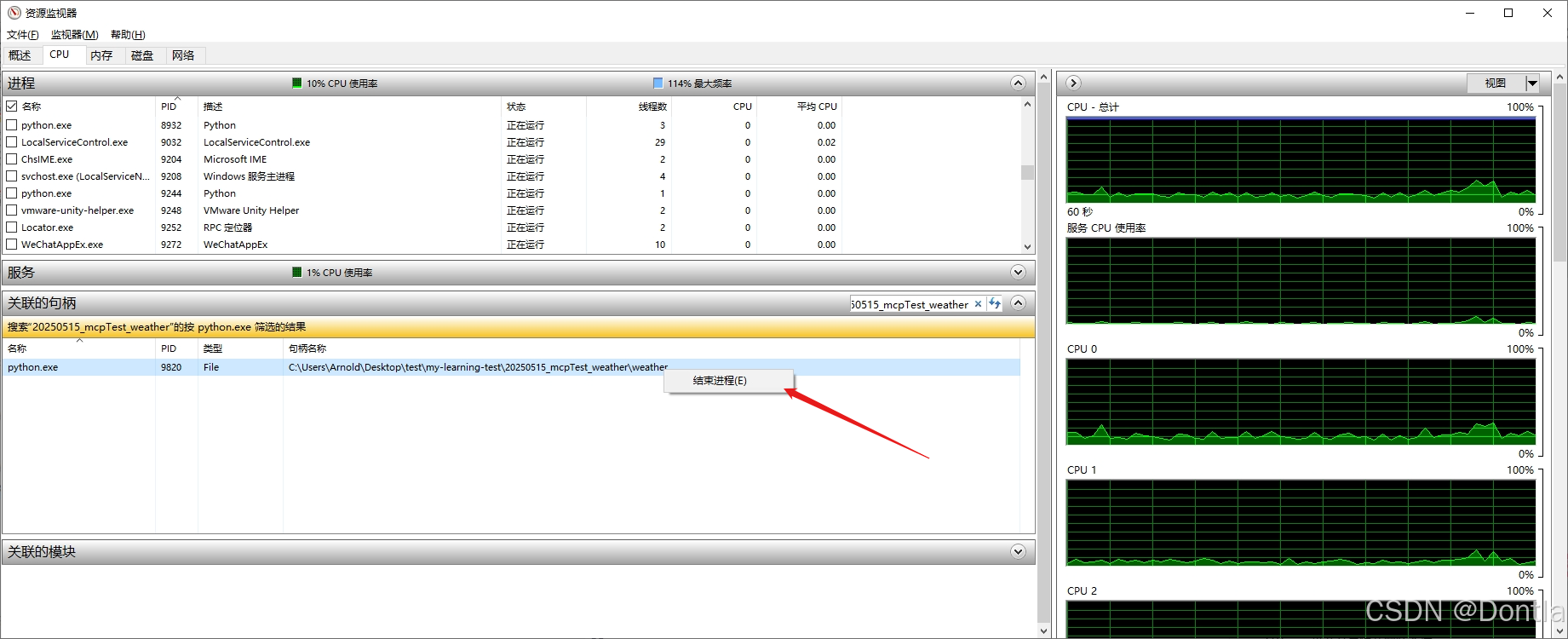
- 注意:如果是系统关键进程(如 svchost.exe),需谨慎操作,建议先关闭其他可能占用文件的程序。
方法二:使用第三方工具(略)
1. Unlocker(绿色工具,无需安装)
- 功能:直接右键文件,快速解除占用。
- 操作步骤:
1. 下载并解压 Unlocker。
2. 右键点击被占用的文件或文件夹,选择 “Unlocker”。
3. 在弹出的窗口中选择 “解锁” 或 “强制删除”。
4. 工具会自动结束占用进程,完成后即可删除文件。
2. Process Explorer(微软官方工具)(略)
- 功能:更详细的进程和文件句柄信息。
- 操作步骤:
1. 下载并运行 Process Explorer。
2. 按 Ctrl + F 打开搜索框,输入文件名。
3. 在搜索结果中找到占用文件的进程,右键选择 “Kill Process”。
3. Handle(命令行工具)(略)
- 功能:通过命令行快速查找占用文件的进程。
- 操作步骤:
1. 下载 Handle 工具并解压。
2. 打开命令提示符(CMD),输入以下命令:
handle.exe <文件名>
例如:handle.exe example.txt。
